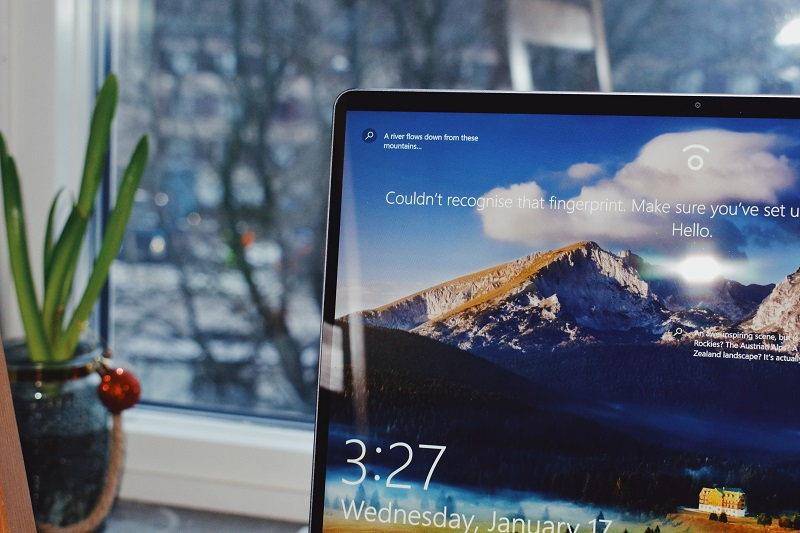Šajā rokasgrāmatā mēs iemācīsimies rīkoties ar bieži sastopamām Windows OS kļūdām. Kad ekrānā sāk parādīties kļūdu kodi, var šķist, ka lidojat ar lidmašīnu, it īpaši, ja neesat tehnoloģiski pārdomāts. Ekrāna vidū tiek parādīti uznirstošie logi, jautājot, vai vēlaties to apstiprināt vai atļaut — tas var būt diezgan biedējoši.
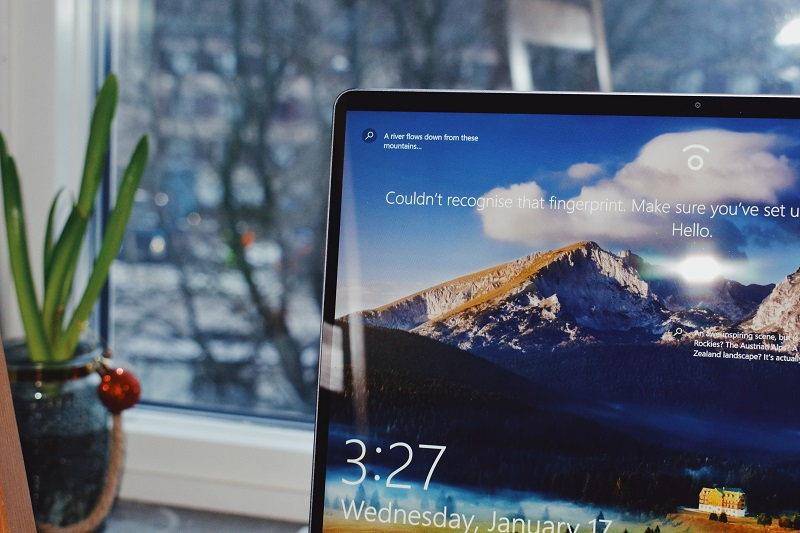
Lai gan nav svarīgi izprast Windows sīkumus un nepilnības, ir labi, ja ir aptuvenas izpratnes par noteiktiem labojumiem, lai viss noritētu nevainojami. Tam nav jābūt grūtam vai sarežģītam. Šeit mēs apskatīsim dažus padomus un trikus, kā rīkoties ar izplatītām Windows OS kļūdām.
Saturs
Kā efektīvi rīkoties ar bieži sastopamām Windows OS kļūdām
1. metode: izmantojiet problēmu risinātāju
Windows zina, ka dažkārt viss nedarbosies gludi vai kaut kas pārstās darboties. Tāpēc viņi ir ieviesuši programmatūrā ievietotu problēmu novēršanas pakalpojumu. Lai gan tas ne vienmēr sniedz risinājumu jūsu problēmām, tā ir lieliska vieta, kur sākt.
Pirmkārt, jums ir jāatrod programma. Dodieties uz meklēšanas joslu un vienkārši ierakstiet “Problēmu novēršana”. Problēmu novēršanas iestatījumus atradīsit sistēmas iestatījumos. Problēmu novēršanas izvēlnē pirmā sadaļa ir apzīmēta ar nosaukumu “Sākt un darboties”.
Skatieties četrus uz leju, un jūs redzēsit opciju “ Windows atjaunināšana ”. Ja noklikšķināsit uz tā, tieši zem tā tiks parādīta poga ar uzrakstu “Palaist problēmu risinātāju”. Nospiediet to, un jūsu sistēma palaidīs problēmu novēršanas programmu, lai diagnosticētu problēmas cēloni.
Ja sistēma kaut ko atradīs, tā piedāvās dažas iespējas. Lietojiet vai izlaidiet šo labojumu. Ieteikums būtu izmantot viņu atrastās labošanas iespējas.
2. metode: trūkst failu
Trūkst failu, kaut kas satraucošs. Atveriet mapi, un tie ir pazuduši. Vai nevarat palaist programmu, jo trūkst failu? Vispirms ir jāpadomā par dažām lietām. Pārbaudiet savu meklēšanas frāzi. Meklēšanas funkcija ir paredzēta, lai paslēptu visu, kas nav saistīts ar jūsu meklēšanu, tāpēc atbrīvojieties no nevajadzīgiem vārdiem.
Kad dators sāk paziņot, ka trūkst DLL failu vai EXE failu, to var kļūt nedaudz grūtāk saprast. Vietnes DllDownloads.com speciālisti skaidro, ka nav par ko uztraukties, jo vienmēr ir pieejama palīdzība.

DLL apzīmē dinamisko saišu bibliotēku, un tas ir fails, kurā ir instrukcijas, no kurām daudzas programmas var iegūt. Piemēram, programmas, kas mēģina atrast vietu cietajā diskā, var izsaukt DLL failu. Ja jums daži trūkst, varat tos bez problēmām lejupielādēt no interneta.
3. metode: maz vietas diskā
Nav nekas sliktāks par mēģinājumu kaut ko instalēt un tad jūsu priekšā parādās ziņojums… Maz vietas diskā . Lieliski, tagad jums ir jāiziet cauri daudz failu, lai izlemtu, ko dzēsīsit un kas paliks? Nu varbūt nē.
Apskatiet visas programmas, kuras izmantojat, vai ir tādas, kuras neizmantojat? Ja tā, tad tur ir jāietaupa ļoti daudz vietas. Lielas programmas, piemēram, Avast, aizņem ļoti daudz vietas. Ja jūs tos neizmantojat, atbrīvojieties!
Tomēr, ja izmantojat visu savā datorā un jums joprojām ir nepieciešams vairāk vietas, nebaidieties. Šajā modernajā tehnoloģiju pasaulē jums ir daudz iespēju. Varat jaunināt datora atmiņas ierīci vai iegādāties ārējo cieto disku. Tie nav tik dārgi kā agrāk, un tie ir terabaitos! Tik daudz vietas, ka jūs nezināt, ko darīt!
Visbeidzot, iztīriet savu atkritumu grozu. Kaut ko daudzi cilvēki aizmirst izdarīt. Ja jūs to neizdzēšat, viss vienkārši paliek tur, kur ir. Slēptajā failā. Iespējams, esat izdzēsis datus 50 Gb vērtībā, taču, ja tie joprojām atrodas atkritnē, jūsu atmiņa netiks samazināta.
4. metode: kļūdu kodi
Retos gadījumos var tikt parādīts uznirstošais ekrāns ar kļūdas kodu. Neuztraucieties, jums nav jāzina, ko tie nozīmē, taču ir svarīgi ņemt vērā to nozīmi. Google ir jūsu draugs šajā situācijā. Meklējiet kļūdu kodus, un jums tiks sniegta atbilde arī par to, kas tas attiecas. Iespējams, kļūdas kods vienkārši nozīmē, ka printeris nav pareizi pievienots, tāpēc varat izmantot labi zināmo risinājumu, atvienot to un atkal pievienot.
Datora problēmām nav jābūt biedējošām un nepārvaramām. Tos var ļoti viegli salabot, ja vien saglabājat mierīgu prātu un nedarot neko muļķīgu, piemēram, visu datorā esošo dzēst. Rīkojieties lēnām un noteikti izlasiet visu, kas parādās ekrānā. Ja nepieciešams, veiciet dažas piezīmes. Mērķis ir atrisināt problēmu, nevis palielināt.